Lorsque vous avez un ordinateur Mac, vous voulez simplement le protéger et le préserver autant que possible. En tant que tel, vous recherchez peut-être un outil qui vous aidera à préserver votre Mac et faites-le fonctionner plus rapidement. En tant que tel, vous recherchez peut-être des outils améliorant les performances de votre ordinateur.
Un de ces outils est MacBooster. Vous demandez peut-être ce que c'est. Ainsi, nous vous donnerons un Examen de MacBooster pour vous aider à évaluer s'il s'agit d'une bonne application pour votre Mac. Il s'agit d'un outil de maintenance de votre ordinateur qui vous aidera à prolonger sa durée de vie. En tant que tel, nous vous donnerons un examen MacBooster pour vous aider à déterminer si l'outil est un bon choix ou non. Nous vous proposerons également un outil alternatif, un excellent choix pour vous aider à améliorer la durée de vie et les performances de votre Mac.
Contents: Partie 1. Qu'est-ce que MacBooster?Partie 2. Examen de MacBoosterPartie 3. Quelle est la meilleure alternative à MacBooster?Partie 4. En conclusion
Partie 1. Qu'est-ce que MacBooster?
IObit a créé MacBooster en tant qu'application de maintenance pour votre ordinateur Mac. Il a été initialement publié en octobre de l'année 2013. Il était d'abord connu sous le nom de Advanced MacCare. Cependant, en octobre 2013, il a été renommé celui de MacBooster 1.0. Maintenant, ils ont publié la dernière version qui est MacBooster 8. Cet outil peut être essayé avec son essai de 14 jours qui est totalement gratuit et vous obtenez toutes les fonctions dans cette période. Après cette période, vous devez acheter le produit pour pouvoir l'utiliser réellement. Vous pouvez désinstaller l'outil après l'essai gratuit de 14 jours si vous ne souhaitez pas l'utiliser.
Cet examen de MacBooster dira que l'outil nous donne une bonne impression. Les différentes options sont classées en divisions pertinentes. En outre, différents outils sont identifiables de telle sorte qu'ils sont nommés de manière pertinente. Beaucoup d'utilisateurs diraient que cela a une excellente interface utilisateur. Cela ressemble à un logiciel légitime qui vous aidera à entretenir votre ordinateur Mac. Vous remarquerez que la première fois que vous utilisez l'outil, toutes les options ne sont pas autorisées à se lancer par défaut. Ainsi, vous êtes sûr de ne pas mal gérer votre ordinateur Mac avec l'outil.
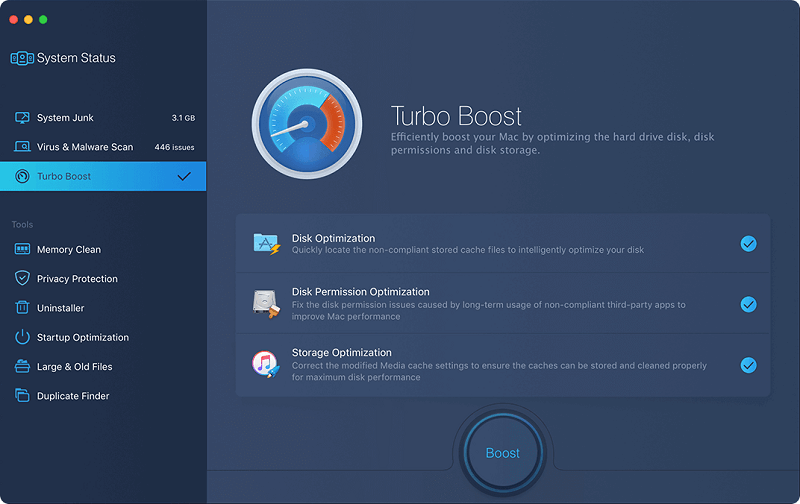
Partie 2. Examen de MacBooster
Ici, nous discuterons de l'examen de MacBooster pour vous aider à décider si vous opteriez pour l'outil ou non. Comme d'autres utilitaires de maintenance, MacBooster regroupe de nombreux outils dans un ensemble. Les outils standard incluent Junk Cleaner, Privacy Cleaner, Uninstaller et Scanner For Large Files. Il comprend également un scanner pour les logiciels malveillants et les virus. De plus, un outil d'optimisation de démarrage est inclus.
Dans cette revue MacBooster, nous approfondirons les différents utilitaires pour vous aider à prendre une décision éclairée si vous avez vraiment besoin de cet outil. Découvrez les fonctionnalités ci-dessous.
Turbo Boost
L'examen de MacBooster ne serait pas complet sans examiner le Turbo Boost de l'outil. Cet utilitaire spécifique est capable de faire trois choses différentes: l'optimisation du stockage, l'optimisation des autorisations de disque et l'optimisation du disque.
L'optimisation du disque aide en supprimant les fichiers temporaires et le cache qui occupent de l'espace de stockage sur votre Mac. Lorsque vous disposez d'El Capitan, les problèmes avec l'autorisation du disque sont gérés automatiquement. Cependant, vous pouvez l'utiliser avec MacBooster si vous avez Yosemite ou des versions antérieures à cela. Enfin, la fonction d'optimisation du stockage fonctionne comme l'optimisation du disque. Cependant, cela ne fonctionne que sur les applications par défaut de votre Mac.
Analyse des logiciels malveillants et des virus
Cet examen de MacBooster montrera également ce que sa fonction de numérisation implique. MacBooster n'est pas vraiment un logiciel contre les logiciels malveillants et les virus. En fait, le scanner de logiciels malveillants de MacBooster est bon. Il peut détecter les cookies malveillants situés dans différents réseaux publicitaires, services de suivi et services d'empreintes digitales. Cependant, nous vous recommandons toujours de vous procurer un véritable logiciel de sécurité antivirus et anti-malware au lieu de vous fier à MacBooster.
Nettoyeur de confidentialité
Cet examen de MacBooster parlera également du nettoyeur de confidentialité de l'outil. Il vous permet de nettoyer l'historique des applications, l'historique de navigation et les fichiers récents de votre ordinateur Mac. La liste des éléments récents vous aide à nettoyer l'historique des applications et des documents que vous avez récemment ouverts.
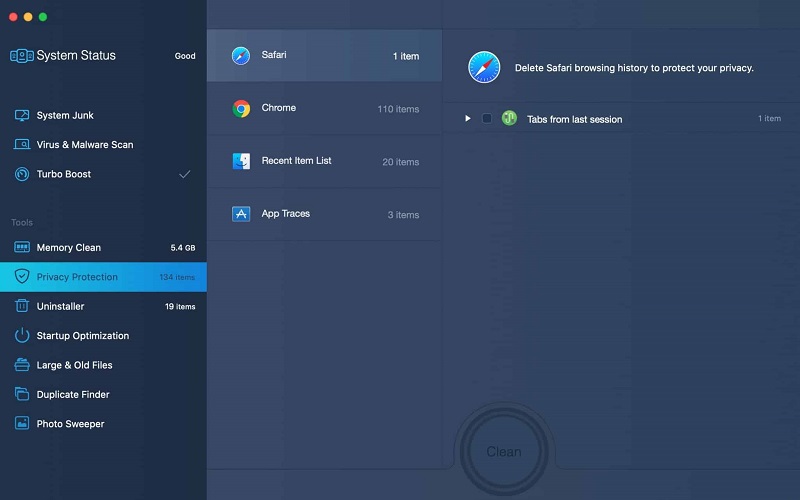
Uninstaller
Cette revue de MacBooster parlera également du programme de désinstallation de l'outil. MacBooster a fait un excellent travail en offrant un programme de désinstallation à ses utilisateurs. Il est livré avec certaines idiosyncrasies d'interface utilisateur qui vous permettront d'utiliser l'outil plus facilement. Tout d'abord, les applications sont intelligemment organisées par taille, nom et dernière utilisation. Les applications situées en haut sont généralement les plus inutilisées depuis un certain temps. Les applications récemment utilisées apparaîtront dans la dernière partie de votre liste.
L'option Uninstaller vous permet également de choisir entre deux options différentes. La première option, Supprimer complètement vous permet de supprimer toute l'application, y compris ses fichiers associés. Il s'agit d'un nettoyage total de l'application. La deuxième option, Réinitialisation de l'application, vous permet de supprimer les personnalisations et les paramètres. Les applications sont en fait réinitialisées à leur état initial avant que les personnalisations aient été effectuées.
Fonction d'optimisation de démarrage
Vous savez peut-être que ces éléments de démarrage peuvent ralentir le temps de démarrage de votre ordinateur Mac. La fonction d'optimisation du démarrage de MacBooster vous permet de contrôler et de gérer les services et les applications que vous pouvez autoriser au démarrage de votre Mac. De cette façon, vous n'avez pas à vous soucier du chargement de votre Mac trop lent. Des recommandations sont données pour savoir si vous devez inclure une application au démarrage ou non. De cette façon, vous saurez quels services sont importants et lesquels ne le sont pas.
Mini appli
Cette revue MacBooster parlera également de sa mini-application. Il apparaîtra dans votre barre d'état et affichera des informations rapides sur votre système. Il s'agit notamment de l'utilisation actuelle de la mémoire d'état, de l'espace de stockage libre sur le disque, de la taille de la corbeille et de l'état d'utilisation du réseau. Il vous fournit également une icône d'engrenage que vous pouvez utiliser pour fournir des commentaires. Cette icône est également utilisée pour contacter le support, en particulier si vous avez des questions sur MacBooster et comment l'utiliser. L'icône d'engrenage peut être utilisée pour fermer facilement MacBooster.
Forfaits de tarification
Cet examen de MacBooster ne serait pas complet sans informations sur les prix. En tant que tel, il existe trois packages MacBooster. Il s'agit notamment de MacBooster Lite, MacBooster Standard et MacBooster Premium.
MacBooster Lite coûte 79.97 $ pour une licence à vie. Ceci est utilisé dans trois ordinateurs Mac et inclut une optimisation complète du système. En outre, il contient un optimiseur de démarrage, la suppression des logiciels malveillants et la protection de la confidentialité. Cependant, il n'inclut pas le support premium.
Le prochain package est MacBooster Standard qui est pour un ordinateur Mac. Il coûte 29.95 $ pour une licence d'un an et comprend la suppression des logiciels malveillants. Il comprend également une protection de la confidentialité, un optimiseur de démarrage et une optimisation complète du système.
Enfin, il y a MacBooster Premium pour trois ordinateurs Mac. Cela comprend une licence d'un an qui coûte 49.94 $. Il comprend l'optimisation complète du système, la protection de la confidentialité, l'optimiseur de démarrage et la suppression des logiciels malveillants. Il comprend également un support premium.
Qu'est-ce que MacBooster 8?
Cette revue de MacBooster parlera de la dernière version qui est MacBooster 8. La dernière version a quelques améliorations par rapport à son prédécesseur, MacBooster 7. Les changements que nous pouvons remarquer avec elle incluent les suivants:
- L'interface d'état du système est mise à jour.
- Le pare-feu est une autre chose que vous remarquerez comme une amélioration. Par exemple, il peut maintenant être activé ou désactivé. Dans MacBooster 7, cela s'appelait respectivement Ouvert et Fermé.
- MacBooster 8 vous offre la possibilité d'obtenir une licence à vie dans son plan Lite où vous pouvez la récupérer sur trois ordinateurs Mac différents.
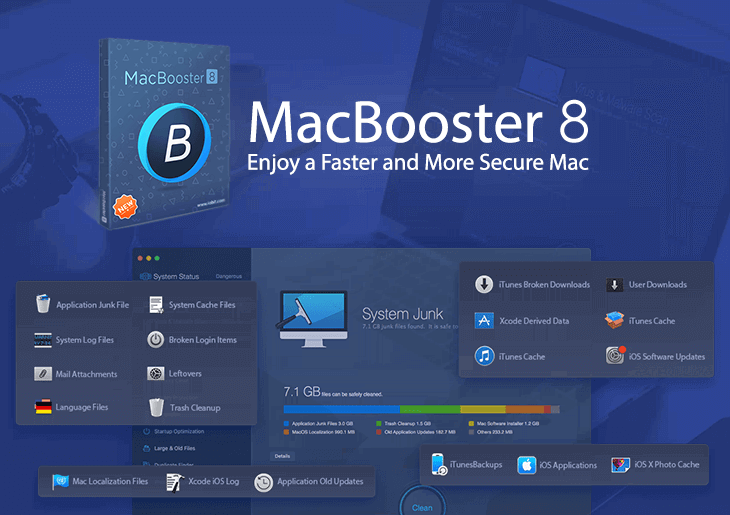
MacBooster 8 ne vous donne pas son propre système de pare-feu. Au lieu de cela, il vous permet de contrôler le pare-feu de votre ordinateur Mac. C'est une bonne chose de savoir que MacBooster 8 vous permet toujours de résoudre les problèmes avec les autorisations de disque. De plus, il est vraiment facile à utiliser et vous n'avez pas besoin de beaucoup d'efforts pour le gérer.
L'interface utilisateur vaut vraiment le détour. Cette revue de MacBooster dira que la version actuelle obtient un A pour une excellente interface utilisateur. Il est facile à comprendre et à utiliser. Il est également bon de savoir que vous pouvez gérer et comprendre ce que le MacBooster veut réaliser avec votre Mac.
Vaut-il la peine d'acheter MacBooster?
Donc, dans cette revue de MacBooster, nous parlerons de savoir si vous devez saisir MacBooster ou non. Il dispose d'un ensemble de fonctionnalités et d'outils différents, tous combinés dans une seule application. Cela peut en fait être un excellent moyen de gérer automatiquement le nettoyage de l'ensemble de votre système. De plus, il dispose de divers outils tels que Uninstaller, Turbo Boost, Malware Scan et une mini application. Les forfaits de tarification ne sont pas très bons, car vous voudrez peut-être obtenir une assistance premium avec un Mac uniquement à un prix raisonnable.
Nous ne recommandons pas d'utiliser MacBooster comme alternative à un logiciel de sécurité à part entière. En effet, ce n'est en fait pas le plus complet en termes de recherche de virus et de logiciels malveillants dans votre système. Cela fonctionne à un niveau de base cependant. Cependant, vous devez toujours vous méfier du fait qu'il existe de nombreuses options. D'une part, il y a iMyMac PowerMyMac. Et, il existe d'autres options sur le marché en termes de nettoyage et d'optimisation de votre ordinateur Mac. Ainsi, vous devez en tenir compte.
Partie 3. Quelle est la meilleure alternative à MacBooster?
En substance, cette revue MacBooster vous donnera une alternative audit outil de maintenance pour Mac. La meilleure alternative que vous pouvez utiliser est iMyMac PowerMyMac et ses modules. Cet outil offre un moyen très rapide et facile de maintenir votre ordinateur Mac avec une excellente interface utilisateur. Il vous permet de nettoyer tous les fichiers inutiles de votre système en les localisant grâce à une fonction d'analyse puissante. Ensuite, vous pouvez simplement supprimer ces fichiers indésirables facilement en quelques clics de souris.
iMyMac PowerMyMac a une analyse principale, un programme de désinstallation et des fichiers volumineux et anciens. De plus, il dispose d'un module de confidentialité et d'un double Finder. La boîte à outils contient des mini-outils pour vous aider à obtenir plus avec le système de votre Mac. C'est une excellente option et une alternative à MacBooster en raison de ses fonctionnalités et capacités.
Pour éviter tout biais, nous indiquerons la méthode pour laquelle vous pouvez utiliser PowerMyMac dans cette revue MacBooster. Voici les étapes à suivre pour utiliser PowerMyMac pour accélérer et entretenir votre ordinateur Mac:
- La première étape que vous devez faire est de télécharger et d'installer l'outil sur votre ordinateur. Ensuite, vous devez ouvrir l'outil pour qu'il fonctionne. Choisissez l'option appelée Master Scan dans la barre latérale gauche.
- L'étape suivante consiste à cliquer sur le bouton Scan dans le module Master Scan. Attendez que le processus se termine. Ensuite, vous verrez les résultats sur votre interface. Il sera divisé en quelques catégories afin que vous sachiez facilement lequel est lequel.
- La dernière étape consiste à sélectionner les fichiers que vous souhaitez supprimer. Ensuite, vous pouvez simplement appuyer sur le bouton Nettoyer de votre ordinateur afin de supprimer les fichiers inutiles de votre système.

Partie 4. En conclusion
Cet examen de MacBooster montre que l'outil est capable de nettoyer votre Mac et de l'aider à fonctionner à son état optimal. Cet outil dispose des outils Turbo Boost, Malware ou Virus Scanner, Privacy Cleaner et Uninstaller. Nous avons également parlé des différents points de tarification de MacBooster. De plus, nous avons discuté de la question de savoir si c'est un excellent outil à obtenir ou non. Nous avons également fourni un aperçu de ce que l'outil fait réellement pour votre ordinateur Mac. Vous remarquerez qu'il est similaire à d'autres outils de nettoyage et de gestion Mac.
Cependant, nous vous recommandons toujours d'obtenir iMyMac PowerMyMac car c'est un outil plus puissant en termes de localisation des fichiers indésirables dans votre système. Il est très rapide et dispose d'une excellente interface utilisateur à utiliser. En outre, il dispose d'un module Duplicate Finder qui vous permet de vous débarrasser des copies inutiles des fichiers originaux. Si vous voulez obtenir PowerMyMac, prenez-le maintenant!



